Cara Membuat Email Profesional dengan Domain dan Hosting
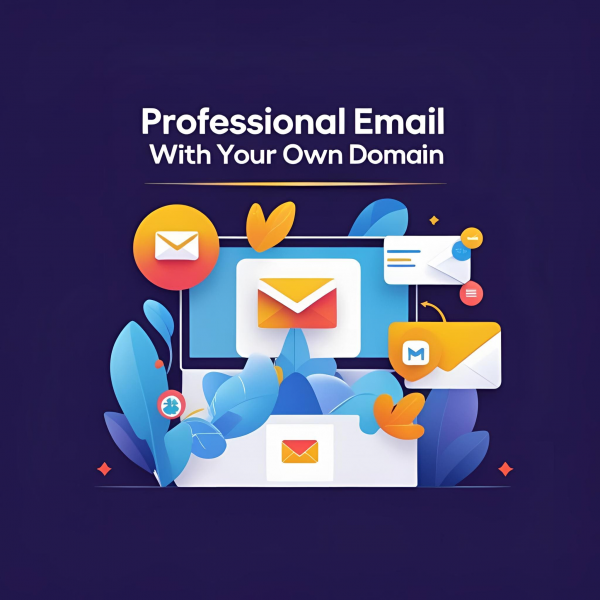
Di era digital yang serba terhubung, komunikasi adalah kunci. Namun, cara Anda berkomunikasi sering kali sama pentingnya dengan apa yang Anda komunikasikan. Salah satu elemen fundamental yang sering diabaikan oleh para profesional dan pemilik bisnis pemula adalah alamat email yang mereka gunakan. Menggunakan email gratis seperti [email protected] atau [email protected] mungkin fungsional, tetapi itu tidak akan pernah memberikan citra profesional yang sama dengan [email protected].
Memiliki alamat email dengan domain sendiri—dikenal sebagai email profesional atau email kustom—bukan lagi sebuah kemewahan, melainkan sebuah keharusan strategis. Ini adalah penanda instan bahwa Anda serius dengan bisnis Anda, membangun kepercayaan sejak interaksi pertama, dan secara konsisten memperkuat identitas merek Anda di setiap email yang Anda kirim.
Kabar baiknya, proses untuk membuat email profesional tidaklah rumit atau mahal. Jika Anda sudah memiliki domain dan hosting, Anda sudah setengah jalan. Panduan lengkap ini akan memandu Anda langkah demi langkah untuk membuat dan menggunakan email [email protected] dengan mudah.
Mengapa Email Profesional Sangat Penting?
Sebelum masuk ke langkah teknis, mari kita pahami mengapa berinvestasi sedikit waktu dan sumber daya untuk email kustom akan memberikan keuntungan besar bagi citra profesional Anda.
-
Membangun Kredibilitas dan Kepercayaan: Mana yang lebih Anda percayai? Sebuah proposal bisnis dari [email protected] atau dari [email protected]? Alamat email dengan domain sendiri secara otomatis memberikan kesan legitimasi dan menunjukkan bahwa Anda adalah entitas bisnis yang mapan.
-
Meningkatkan Brand Awareness: Setiap kali Anda mengirim email, Anda sedang mempromosikan nama bisnis Anda. Alamat [email protected] secara terus-menerus menanamkan nama "Floria" di benak pelanggan dan mitra, berfungsi sebagai kartu nama digital yang tak henti-hentinya bekerja.
-
Kontrol dan Keamanan Penuh: Ketika Anda menggunakan layanan email gratis, Anda terikat pada syarat dan ketentuan mereka. Akun Anda bisa saja dinonaktifkan tanpa peringatan. Dengan email hosting sendiri, Anda memiliki kontrol penuh atas data, keamanan, dan kebijakan akun Anda.
-
Fleksibilitas dan Skalabilitas: Anda dapat membuat alamat email sebanyak yang Anda butuhkan untuk berbagai fungsi. Misalnya, [email protected] untuk layanan pelanggan, [email protected] untuk tim sales, atau [email protected] untuk setiap anggota tim. Ini membuat bisnis Anda terlihat lebih terorganisir.
Prasyarat: Dua Hal yang Anda Butuhkan
Untuk membuat email profesional, Anda hanya memerlukan dua hal mendasar:
-
Nama Domain: Ini adalah alamat unik website Anda (misalnya, bisnisanda.com). Jika Anda belum memilikinya, Anda harus mendaftarkannya terlebih dahulu melalui registrar domain.
-
Paket Hosting yang Menyertakan Layanan Email: Hampir semua paket web hosting berbayar (terutama jenis Shared Hosting) sudah menyertakan fitur email hosting. Ini berarti mereka menyediakan server yang tidak hanya untuk menyimpan file website, tetapi juga untuk mengelola pengiriman dan penerimaan email melalui domain Anda.
Jika Anda telah membeli domain dan hosting, Anda siap untuk melanjutkan ke proses pembuatan email.
Langkah-Langkah Membuat Email Profesional di cPanel
Sebagian besar penyedia web hosting menggunakan cPanel sebagai panel kontrol mereka. Antarmuka ini sangat populer dan memudahkan pengelolaan berbagai aspek hosting, termasuk pembuatan akun email.
Langkah 1: Login ke Akun cPanel Anda
Pertama, masuk ke dasbor cPanel Anda. Biasanya, Anda dapat mengaksesnya melalui http://domainanda.com/cpanel atau melalui tautan yang diberikan oleh penyedia hosting Anda. Masukkan username dan password yang sesuai.
Langkah 2: Temukan Opsi "Email Accounts"
Setelah berada di dalam dasbor cPanel, cari bagian yang berjudul "EMAIL". Di dalam bagian ini, Anda akan menemukan ikon atau tautan bertuliskan "Email Accounts". Klik ikon tersebut untuk masuk ke halaman manajemen email.
Langkah 3: Klik Tombol "Create"
Di halaman "Email Accounts", Anda akan melihat daftar akun email yang sudah ada (jika ada). Untuk membuat yang baru, cari dan klik tombol biru bertuliskan "+CREATE".
Langkah 4: Isi Formulir Pembuatan Akun Email
Anda sekarang akan dihadapkan pada sebuah formulir. Isilah setiap kolom dengan cermat:
-
Domain: Jika Anda memiliki lebih dari satu domain di akun hosting Anda, pastikan Anda memilih domain yang benar dari menu dropdown.
-
Username: Ketikkan bagian awal dari alamat email yang Anda inginkan. Misalnya, jika Anda ingin membuat [email protected], cukup ketik info. Jika Anda ingin [email protected], ketik john.doe.
-
Password: Ini adalah langkah krusial untuk keamanan. Buatlah kata sandi yang sangat kuat. Gunakan kombinasi huruf besar, huruf kecil, angka, dan simbol. cPanel menyediakan generator kata sandi (Password Generator) yang sangat disarankan untuk digunakan. Pastikan Anda menyimpan kata sandi ini di tempat yang aman.
-
Storage Space (Ruang Penyimpanan): Tentukan batas kuota untuk akun email ini. Anda bisa memilih "Unlimited" (Tidak Terbatas) atau menetapkan batas tertentu (misalnya, 1024 MB atau 1 GB). Menetapkan batas adalah praktik yang baik untuk mencegah satu akun email menghabiskan seluruh ruang penyimpanan hosting Anda.
-
Create Folders Automatically: Biarkan opsi ini tercentang agar folder standar seperti Inbox, Sent, dan Draft dibuat secara otomatis.
-
Send a welcome email...: Opsi ini juga berguna karena email selamat datang yang akan Anda terima berisi informasi konfigurasi yang penting untuk menghubungkan email ke aplikasi lain seperti Outlook atau Gmail.
Setelah semua terisi, klik tombol "+CREATE" di bagian bawah. Selamat! Akun email profesional Anda telah berhasil dibuat.
Cara Mengakses dan Menggunakan Email Baru Anda
Membuat akun hanyalah langkah pertama. Sekarang, bagaimana cara Anda memeriksa email masuk dan mengirim email keluar? Ada dua cara utama.
1. Menggunakan Webmail (Akses Melalui Browser)
Webmail adalah cara tercepat untuk mengakses email Anda dari perangkat apa pun tanpa perlu konfigurasi.
-
Cara Akses: Cukup buka browser dan ketik http://domainanda.com/webmail.
-
Login: Masukkan alamat email lengkap ([email protected]) dan kata sandi yang baru saja Anda buat.
-
Pilih Klien Webmail: Setelah login, Anda mungkin akan diberi pilihan antara dua atau tiga aplikasi webmail seperti Roundcube, Horde, atau SquirrelMail. Roundcube adalah yang paling populer saat ini karena antarmukanya yang modern dan bersih. Pilih salah satu dan Anda akan langsung masuk ke kotak masuk Anda.
2. Menghubungkan ke Aplikasi Email (Outlook, Gmail, Apple Mail)
Untuk penggunaan sehari-hari yang lebih nyaman, sangat disarankan untuk menghubungkan akun email Anda ke aplikasi email favorit di komputer atau smartphone. Untuk melakukannya, Anda memerlukan detail konfigurasi server.
-
Temukan Detail Konfigurasi: Kembali ke cPanel > Email Accounts. Di samping akun email yang baru Anda buat, klik tombol "CONNECT DEVICES".
-
Pilih Protokol (IMAP vs. POP3): Anda akan melihat detail untuk Secure SSL/TLS Settings.
-
IMAP (Disarankan): Protokol ini menyinkronkan email Anda di semua perangkat. Jika Anda membaca atau menghapus email di ponsel, perubahan itu akan terlihat di komputer Anda juga. Ini adalah pilihan terbaik untuk pengguna modern.
-
POP3: Protokol ini mengunduh email ke satu perangkat dan sering kali menghapusnya dari server. Gunakan ini hanya jika Anda yakin hanya akan mengakses email dari satu perangkat dan ingin menghemat ruang server.
-
-
Masukkan Detail ke Aplikasi Anda: Buka aplikasi email Anda (Outlook, Gmail, dll.), pilih "Tambah Akun Baru", pilih "Lainnya" atau "Konfigurasi Manual", dan masukkan detail berikut yang Anda dapatkan dari halaman "Connect Devices":
-
Incoming Mail Server (IMAP): mail.domainanda.com (Port: 993)
-
Outgoing Mail Server (SMTP): mail.domainanda.com (Port: 465)
-
Username: Alamat email lengkap Anda ([email protected])
-
Password: Kata sandi Anda.
-
Ikuti petunjuk di aplikasi Anda, dan dalam beberapa saat, email profesional Anda akan terintegrasi penuh, siap untuk digunakan layaknya akun Gmail atau Outlook biasa.
Dengan langkah-langkah di atas, Anda telah berhasil meningkatkan citra profesional Anda, sebuah investasi kecil yang akan terus memberikan manfaat dalam jangka panjang bagi pertumbuhan bisnis dan karier Anda.






















